wps软件相信是许多用户很喜欢的一款办公软件,给用户带来了许多的帮助和好处,让用户提升了自己的编辑效率,当用户在wps软件中编辑表格文件时,可以按照自己的需求来在页面上添加上各种元素符号,其中就会有用户在页面上插入复选框,但是当用户想要将复选框删除时,该怎么来操作实现呢,其实这个问题很好解决,用户直接在软件的菜单栏中找到查找选项,接着在显示出来的选项卡中用户点击选择窗格功能,将复选框选中后用户直接按下del删除键即可,操作的过程是很简单的,那么接下来就让小编来向大家介绍一下wps表格删除复选框的方法步骤吧,感兴趣的用户也可以来看看,以备不时之需。

1.用户在wps软件中打开表格文件,并来到编辑页面上来设置

2.用户点击页面上方菜单栏中的插入选项,将会显示出相关的选项卡,用户选择其中的窗体选项

3.这时在拓展出来的下拉菜单中,用户可以看到有复选框选项,点击该选项来在页面上插入

4.然后用户就可以在表格页面上获得一个复选框,如图所示

5.想要将其删除,就需要在菜单栏中点击开始选项,在显示出来的选项卡中用户选择查找选项

6.将会拓展出相关的选项卡,用户选择其中的选择窗格选项

7.在页面的右侧会显示出窗格,用户点击其中的复选框选项即可将页面上的复选框选中

8.最后用户直接按下del删除键就可以将复选框给去除

wps软件深受用户的喜爱,让用户体验到了优质的功能服务,当用户在wps软件中编辑表格文件上,想要将页面上的复选框删除了,就需要在菜单栏中找到选择窗格功能,接着选中复选框后直接按下del删除键即可解决问题,因此感兴趣的用户可以跟着小编的教程操作起来。
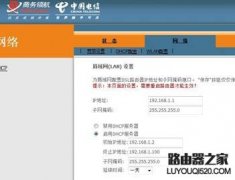 如何实现两个无线路由器WDS连接
如何实现两个无线路由器WDS连接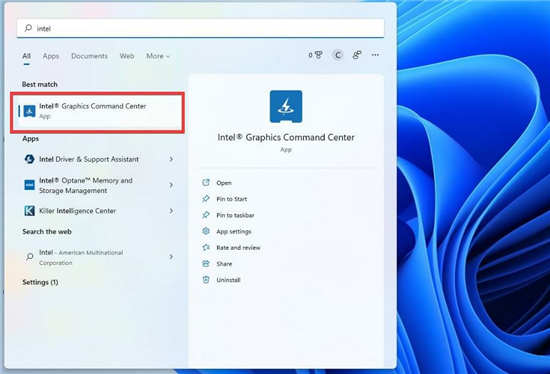 win11专业版下通过 Intel Graphics Command Cent
win11专业版下通过 Intel Graphics Command Cent Android L将会为手机带来额外36%的续航提升
Android L将会为手机带来额外36%的续航提升 evernote导出笔记的教程
evernote导出笔记的教程 PPT制作圆形边框图片效果的方法教程
PPT制作圆形边框图片效果的方法教程
在制作幻灯片时我们都会在其中添加一些图片,添加图片后我们......
 他趣靠谱吗
他趣靠谱吗
他趣靠谱吗,随着生活节奏加快,很多小伙伴社交圈子越来越窄,......
 word2007视频教程-01发展历史
word2007视频教程-01发展历史
Word是Microsoft公司的一个文字处理应用程序。与Word2003相比,Wor......
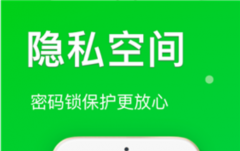 王者清理大师怎么联系客服
王者清理大师怎么联系客服
王者清理大师怎么联系客服,王者清理大师app是一款非常好用的手......
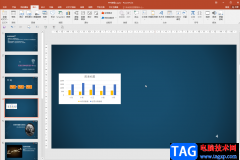 PPT中将椭圆变为正圆的方法教程
PPT中将椭圆变为正圆的方法教程
PowerPoint演示文稿是我们都在使用的一款办公软件,在其中我们可......

我们遇到需要进行报告填写的数据内容的时候,就可以直接通过WPSExcel进行数据的录入和编辑操作,其中将重要显示的数据制作成图表样式是非常常见的操作,且制作的图表样式也十分丰富,一...
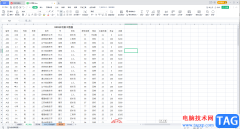
在日常工作中我们经常会需要使用到WPS表格这款软件,在其中我们可以轻松实现数据的专业化编辑处理。如果我们需要在电脑版WPS表格中快速计算平均值,小伙伴们知道具体该如何进行操作吗,...

在WPS中是可以制作随机表格的,只需要通过按键刷新就可以,如何制作WPS随机菜单呢?接下来小编就来讲解WPS制作随机菜单的方法,相信一定可以帮助到有需要的朋友。...

wps相信是大家在日常生活中经常使用的一款办公软件,它为用户带来了不错的使用体验和好处,并且深受用户的喜爱,在这款办公软件中用户可以体验到强大且丰富的功能,可以帮助用户简单轻...

很多小伙伴在对表格文档进行编辑时都会选择使用WPS软件,因为在WPS中,我们可以直接将表格中的数据制成各种图表,在对表格文档中的折线图进行编辑时,有的小伙伴想要在折线图中添加数据...

我们通常情况下,会通过WPS中的Word文档来处理文字内容,其中会对编辑的文字进行排版,以及会在页面上进行插入一些常用的符号,比如当我们需要输入关于数学相关的公式内容的时候,那么...

wps软件中为用户提供了多种文件的编辑权利,其中就会有用户用来编辑表格文件,在编辑的过程中常常需要对数据进行整理、筛选和分类等,当用户在单元格中输入数据信息时,会发现整行单元...
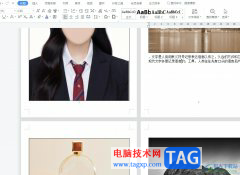
wps是一款多功能办公软件,它拥有着多种文件的编辑权利,让用户可以在不错的编辑平台上完成编辑工作,因此wps软件吸引了不少的用户前来下载使用,当用户选择在wps软件中编辑文档文件时,...

我们喜欢使用WPS这款办公软件来编辑文档,很多时候我们遇到需要对数据进行统计的情况,那么就可以通过WPS中的Excel表格编辑工具来操作即可,通过Excel表格编辑工具可以通过数据进行图表的...

越来越多的用户喜欢使用wps软件,这是因为在wps软件中用户可以编辑多种多样的文件类型,而且软件中的功能有着其它热门办公软件的支持,所以wps软件给用户带来了不错的使用体验,当用户选...

如下图,这样的座位表,在WPS中是如何制作出来的呢? 已经知道的朋友,可以忽略以下的具体操作方式, 若是有其他制作方法,也不妨写出来,和大家一起分享。 具体制作步骤,详见...

在wps软件中用户可以感受到丰富且强大的功能,为用户编辑文件时提供了许多的帮助,并且在wps软件中有着其它热门办公软件的支持,给用户带来了许多的便捷,因此wps软件深受用户的喜爱,成...

很多小伙伴在使用WPS软件对文字文档进行编辑的过程中经常会遇到各种各样的问题,大部分问题都可以使用WPS中的工具进行解决,例如当文档中有文字被隐藏无法正常显示时,我们只需要选中全...

用户在wps软件中编辑表格文件时,都会对表格数据信息进行简单的计算和设置,这个时候用户直接在软件中找到相关的公式来进行计算即可简单获得正确的计算结果,当然用户在整理表格数据时...
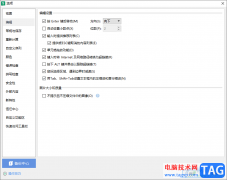
一些小伙伴通常情况下都会使用WPS这款软件进行编辑设置,其中还会在表格里面将一些网页网址复制粘贴到表格中,如果你是经常使用表格的小伙伴,那么应该会知道,当你将一些网页网址复制...